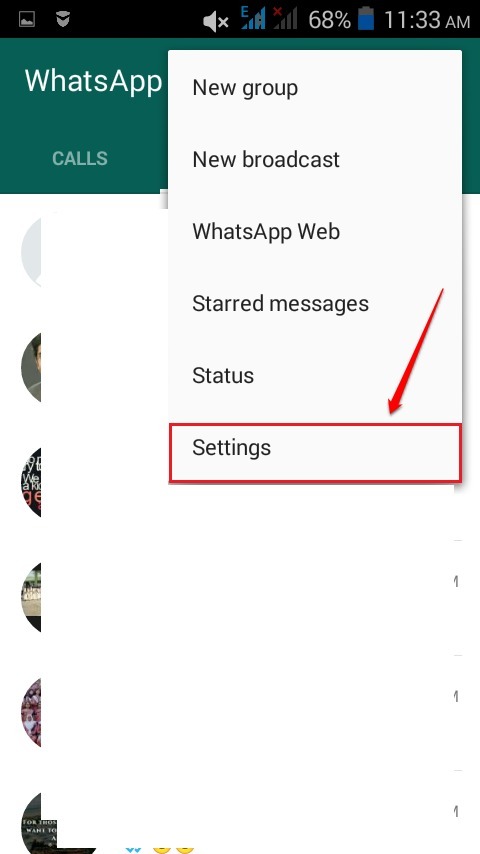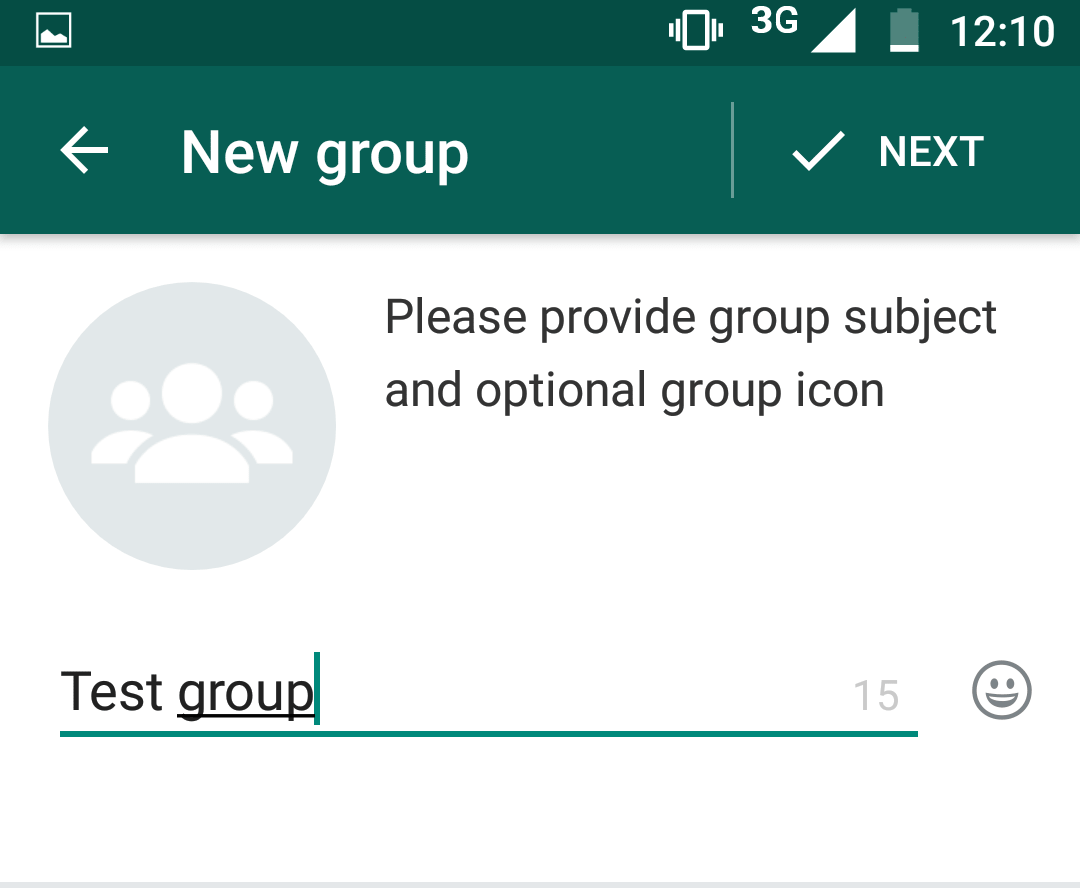Izbaudiet ērtības, ko sniedz WhatsApp izmantošana tieši uz darbvirsmas
- Lai lejupielādētu un instalētu WhatsApp datorā ar operētājsistēmu Windows 11, vispirms pārbaudiet, vai dators atbilst sistēmas prasībām.
- Pārbaudiet jūsu datorā ir pietiekami daudz vietas krātuvē, pēc tam dodieties uz Microsoft Store, lai to lejupielādētu.

XINSTALĒT, NOklikšķinot uz LEJUPIELĀDES FAILA
- Lejupielādējiet Restoro datora labošanas rīku kas nāk ar patentētām tehnoloģijām (pieejams patents šeit).
- Klikšķis Sākt skenēšanu lai atrastu Windows problēmas, kas varētu izraisīt datora problēmas.
- Klikšķis Remontēt visu lai novērstu problēmas, kas ietekmē datora drošību un veiktspēju.
- Restoro ir lejupielādējis 0 lasītāji šomēnes.
WhatsApp ir viena no populārākajām ziņojumapmaiņas lietojumprogrammām, ko plaši izmanto operētājsistēmās Android un iOS. Varat iegūt lietotni operētājsistēmā Windows 11 un sūtīt ziņojumus, veikt balss un video zvanus, koplietot failus un uzturēt sakarus ar draugiem, ģimeni un kolēģiem.
Šajā rokasgrāmatā mēs apspriedīsim soli pa solim sniegtos norādījumus, kā lejupielādēt un instalēt WhatsApp operētājsistēmā Windows 11.
Kā es varu lejupielādēt un instalēt WhatsApp operētājsistēmā Windows 11?
Pirms turpināt jebkuru programmas instalēšanas darbību, veiciet šādas sākotnējās pārbaudes:
- Jābūt aktīvam Microsoft kontam. Ja jums nav konta, izveidojiet to.
- Stabils interneta pieslēgums.
- Viedtālrunis ar instalētu un aktīvu WhatsApp.
- Nepieciešams nodrošināt piekļuvi kamerai.
Kad šie priekšnoteikumi ir izpildīti, pāriesim pie WhatsApp lejupielādes un instalēšanas.
1. Izmantojiet Microsoft Store, lai lejupielādētu un instalētu
- Nospiediet pogu Windows atslēga, tips Microsoft veikals un noklikšķiniet Atvērt.

- Loga augšdaļā esošajā meklēšanas joslā ierakstiet WhatsApp un izvēlieties atbilstošo rezultātu.

- Klikšķis Uzstādīt lai sāktu lejupielādes un instalēšanas procesu.

Parasti process aizņem 3-4 minūtes. Tomēr atkarībā no interneta savienojuma ātruma tas var aizņemt ilgāku laiku.
- Kas ir Scrobj.dll un kā to labot, ja tā trūkst
- Bcryptprimitives.dll: kas tas ir un kā novērst tās kļūdas
- Vai vēlaties bez pūlēm dublēt failus? Būvējums 23466 ir klāt
2. Iestatiet WhatsApp lietošanai
2.1 Jūsu Windows datorā
- Kad tas ir lejupielādēts, noklikšķiniet uz Atvērt.

- Tiks palaista lietotne WhatsApp; klikšķis Sāc lai sāktu iestatīšanu.

- Jūs redzēsit ekrānu ar QR kodu.

2.2 Mobilajā ierīcē
- Tagad atveriet WhatsApp savā Android vai iOS ierīcē un pieskarieties Iestatījumi.


- Pieskarieties QR kodam blakus savam vārdam.
- Pavērsiet tālruni pret QR kodu, kas tiek rādīts jūsu Windows ierīcē.
- Pēc skenēšanas noklikšķiniet uz Turpināt savā mobilajā ierīcē.

- Klikšķis Ierīces saistīšana un vēlreiz pavērsiet tālruni uz Windows ierīci, lai veiktu atkārtotu skenēšanu.

Jūsu WhatsApp lejupielādēs ziņojumus, kas atrodas jūsu Windows datorā. Kad tas ir izdarīts, varat baudīt netraucētu saziņu ar kontaktpersonām no darbvirsmas.
Ja Jums ir saskaroties ar problēmām, izmantojot WhatsApp operētājsistēmā Windows iesakām izlasīt šo rokasgrāmatu, lai novērstu risinājumus.
Ja jums ir jautājumi vai ieteikumi, nekautrējieties pieminēt tos tālāk sniegtajā komentāru sadaļā.
Vai joprojām ir problēmas?
SPONSORĒTS
Ja iepriekš minētie ieteikumi nav atrisinājuši jūsu problēmu, jūsu datorā var rasties nopietnas Windows problēmas. Mēs iesakām izvēlēties visaptverošu risinājumu, piemēram, Fortect lai efektīvi novērstu problēmas. Pēc instalēšanas vienkārši noklikšķiniet uz Skatīt un labot pogu un pēc tam nospiediet Sāciet remontu.